在曲奇云盘APP中,有很多用户都会上传自己手机中的图片、视频等文件进行保存,登录账号还可以同步其他设备的数据,那么在登录账号时要怎么哪里添加登录密码呢?具体的设置流程都是什么呢?想必各位小伙伴们对于曲奇云盘如何添加登录密码和设置密码操作步骤分享都有非常多的疑惑,那么接下来就和小编一起去到正文中一探究竟吧!
曲奇云盘设置密码操作步骤分享
1、首先打开曲奇云盘点击我的按钮。
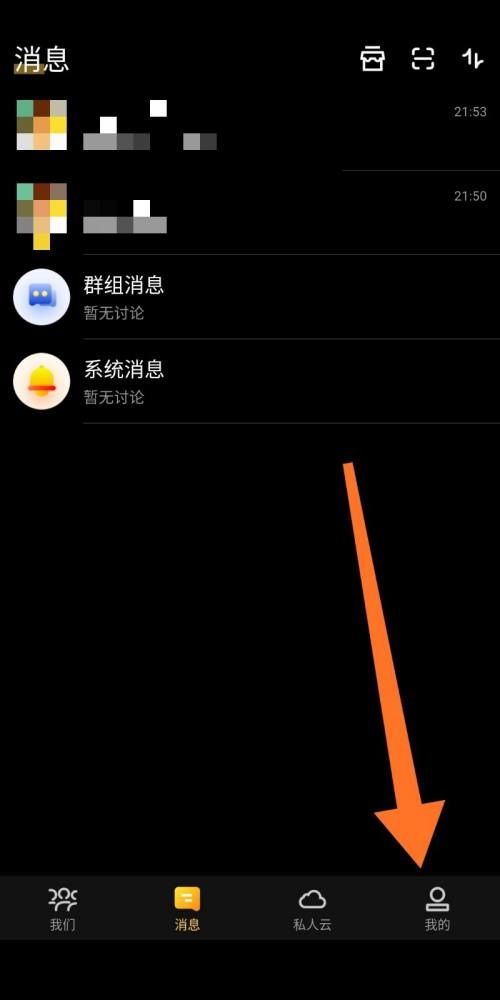
2、然后点击打开账号设置按钮。
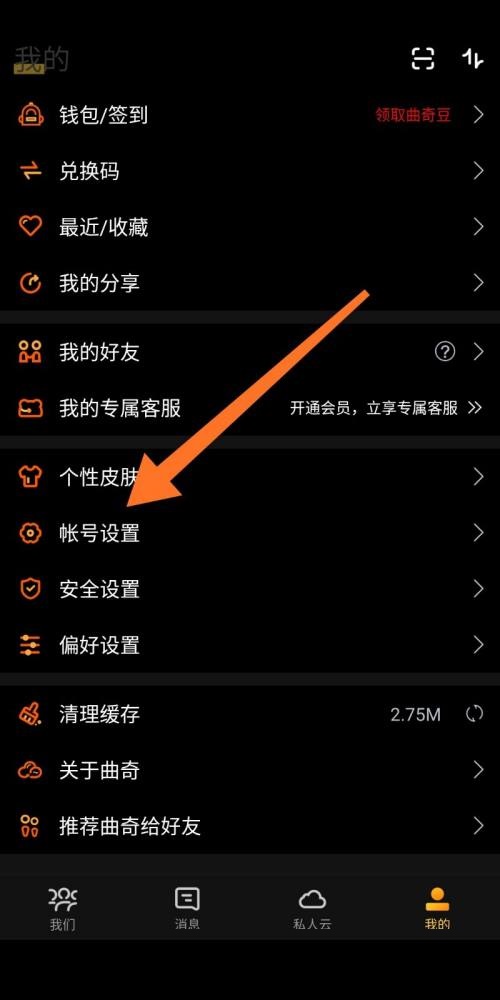
3、接着选择设置密码并点击打开。
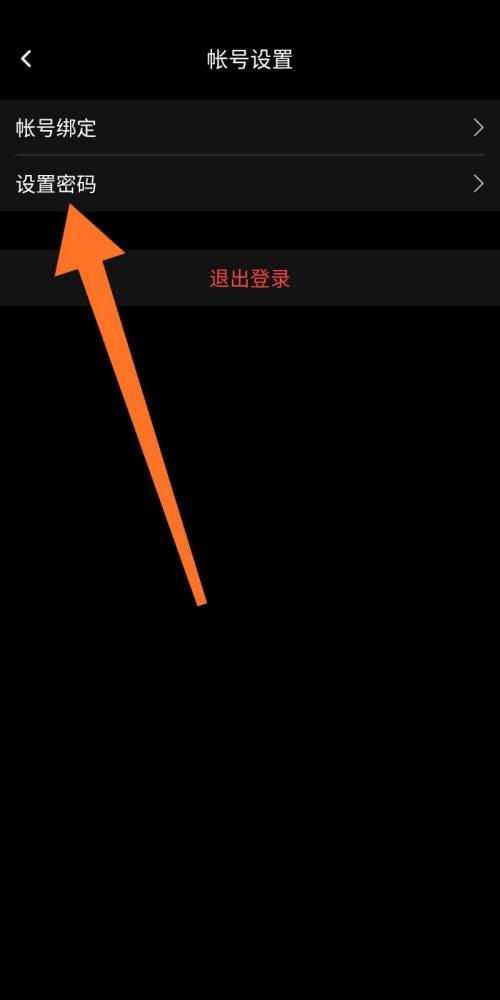
4、最后重新设置密码后点击确定即可。
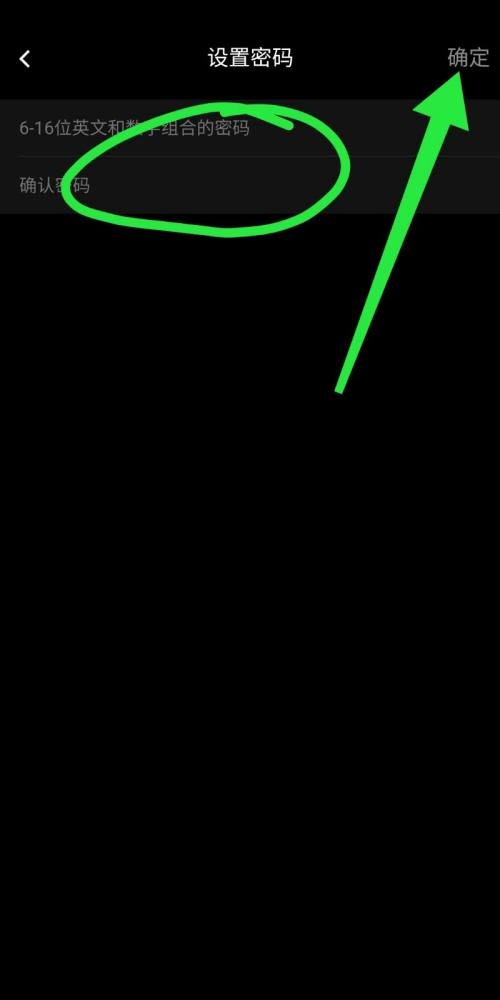
以上就是为您带来的曲奇云盘如何添加登录密码和设置密码操作步骤分享的全部内容,希望可以解决大家的疑惑,为你带来帮助,欢迎大家来到本站阅读浏览!




